Есть вопросы? Задавайте, отвечу!
Тильда Бесплатный Конструктор для Создания Сайтов
Добавление Яндекс карты на сайт.
Как реализовать на Тильде?
Как реализовать на Тильде?
В статье предлагается подробная инструкция, как добавить Яндекс карты на сайт, сделанный на конструкторе.
Содержание статьи
Нет желания читать длинный текст?
Тогда смотрите обучающий видеоролик! В этом видео подробно описывается, как подключить на свой сайт карты от Яндекс (обычную карту или карту для доставки).
Как добавить Яндекс Карты на сайт?
Обучающее видео на YouTube канале «Маркетинг в огне» с Алексеем Чесноковым.
Дополнительный материал на YouTube
Дополнительные ролики, которые упоминаются в видео
▶️ Полное описание возможностей Тильда (видеогид по основным функциям)
▶️ Начало Работы: Как устроена Тильда, Создание и Редактирование страниц
▶️ Настройки Сайта: Домен, Настройки Форм, Аналитика, Главная Страница, Почта
▶️ 13 секретов удобной навигации по сайту
▶️ Как создать интернет-магазин на Тильде и работать с ним?
▶️ Отзывы для сайта: Зачем? Как? Где?
▶️ Обзор сторонних виджетов (сервисов) для интеграции
▶️ ЛайфХаки для Tilda
▶️ Начало Работы: Как устроена Тильда, Создание и Редактирование страниц
▶️ Настройки Сайта: Домен, Настройки Форм, Аналитика, Главная Страница, Почта
▶️ 13 секретов удобной навигации по сайту
▶️ Как создать интернет-магазин на Тильде и работать с ним?
▶️ Отзывы для сайта: Зачем? Как? Где?
▶️ Обзор сторонних виджетов (сервисов) для интеграции
▶️ ЛайфХаки для Tilda
Простой способ добавления карт
Заходим в Яндекс.Карты и вбиваем в поисковую строку наименование своей компании, в данном случае «Учебный центр Алексея Чеснокова», нажимаем кнопку «Поделиться», и у нас появляется широта и долгота, которую мы копируем.
В конструкторе Тильда, например, на странице «Контакты» находим в библиотеке блоков CN402A «Карта Google или Яндекс и блок контактов» и добавляем этот блок. Далее необходимо нажать кнопку «Контент», выбрать Яндекс.Карты, добавить заголовок и описание объекта и в поле GEO MAP вставить скопированную широту и долготу.
Нажимаем «Сохранить и закрыть», далее «Опубликовать». Получаем результат.
Расширенный способ добавления карт
Второй способ добавления Яндекс.Карты чуть более сложный, но более интересный и гибкий, а также дает больше возможностей для разнообразных настроек (например, добавление маршрутов и навигации).
В сервисе «Конструктор карт Яндекса» вбиваем свою организацию, в данном случае «Учебный центр Алексея Чеснокова». Можно изменить цвет и форму значка.
В сервисе «Конструктор карт Яндекса» вбиваем свою организацию, в данном случае «Учебный центр Алексея Чеснокова». Можно изменить цвет и форму значка.
После добавления данный объект сохраняется в «Списке объектов». Нажимаем «Сохранить и продолжить». Далее можно скорректировать, какую часть карты мы хотим видеть на сайте. Нажимаем «Получить код карты» и выбираем формат Iframe, копируем ссылку.
Переходим на конструктор Тильда. Открываем библиотеку блоков, в разделе «Другое» выбираем и добавляем блок Т123 «HTML-код».
Переходим в меню блока «Контент» и вставляем скопированную ссылку. Нажимаем «Сохранить и закрыть», далее «Опубликовать». Чтобы карта на сайте была посередине страницы, заходим снова в «Контент» и вбиваем ширину, равную 100% (width= «100%»), высоту меняем с 400 на 500 (height=500).
Нажимаем «Сохранить и закрыть», далее «Опубликовать». Получаем результат.
Если данная статья оказалась для Вас полезной, не забывайте поставить лайк. Также рекомендую подписаться на мой YouTube-канал, чтобы не пропускать новые видео по конструктору Тильда и не только.
Если у Вас есть вопросы по работе с конструктором Тильда, Вы можете задать их на YouTube канале Маркетинг в огне с Алексеем Чесноковым в рубрике You Asked for Tilda. Для развернутого ответа я присылаю ссылку на видео-ответ или пишу в комментариях, если детальный ответ не требуется.
Рекомендую перейти на главную страницу и посмотреть другие мои ролики. Я убежден, что Вы найдете для себя что-нибудь интересное. Напоминаю про свои курсы по маркетингу и интернет-маркетингу, по созданию и продвижению сайтов на конструкторе Тильда. Все ссылки есть в описании.
Эта статья была для Вас полезной?
Добавить комментарий
Понравилась статья? Поделиться с друзьями:
38 ЛайфХаков для конструктора Тильда
Заполните форму ниже↓ и Вы получите список ЛайфХаков, которые помогут найти выход из сложных ситуаций при создании сайта
Контент будет отправлен на указанный e-mail

